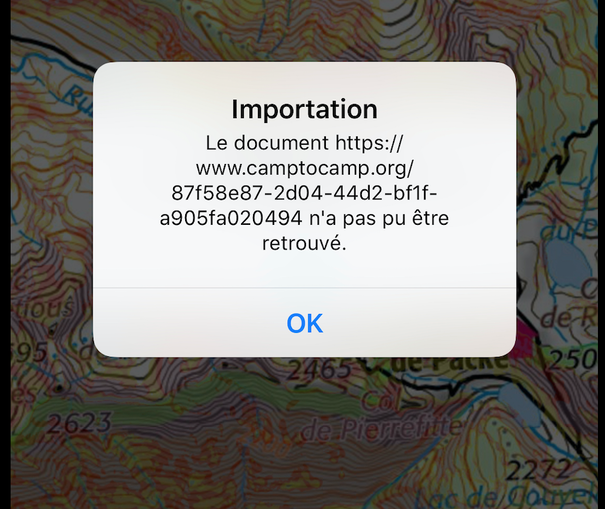L’éditeur du logiciel parle d’une solution spécifique pour le téléchargement vers iPhiGéNie sur iOS via Safari. Cf iPhiGéNie - cartes IGN sur iPhone - forum - [Vmax]Traces et repères : import GPX
Importation par URL
Le principe est d’utiliser un URL (une adresse internet), qui désigne le fichier à importer. iPhiGéNie défini un format d’URL spécial qui se différencie seulement par le début :
Exemple gpx://iphigénie.com/gpx/Emparis.gpx
Si vous consultez ce manuel depuis un iPhone/iPad, une tape sur le lien ci-dessus ouvrira automatiquement iPhiGéNie pour importer le fichier.
Cet URL peut être tapé manuellement dans la barre d’adresse de Safari Mobile ou aussi reçu par mail.
Comme ce format particulier d’URL n’est pas présent tel-quel sur le net, il y a deux cas de figure :
Importer directement un fichier qui se trouve sur le net, par exemple sur un site de partage :
Copier l'URL du fichier GPX. Dans la plupart des navigateurs il faut faire clic droit et "copier". Voir en fin d'article une liste des sites de partage testés. Le coller dans la barre d'adresse de Safari sur votre appareil (iPhone/iPad) Remplacer manuellement "http" par "gpx" au début de l'adresse Valider.
Safari se ferme (arrière plan sur appareils multitache) et iPhiGéNie se lance. La trace se trouve dans le groupe [import]
Cette méthode « manuelle » à l’avantage de fonctionner même en déplacement, sans utilisation d’un ordinateur.